카테고리 없음
삼성 갤럭시 시리즈 터치민감도 설정 방법 자세히
제가 최근에 강화유리 필름을 핸드폰 커버에 붙이면서 터치인식이 원활하지 않았습니다.
이를 해결하기 위해 터치 민감도를 활성화하는 방법이 있더군요!
갤럭시 폰은 10년?전 폰만 아니면 대부분 소프트웨어 업데이를 매번 진행하기 때문에 조작법은 거의 다 유사합니다.
그렇기 때문에 제 스마트폰과 UI가 조금 다르면 방법만 참고해서 진행해주면 되겠습니다.
오늘 이정보가 많은 분들에게 도움되었으면 합니다. 조금 빠르게 정보를 확인하고 싶으시면 이미지 위주로 참고해주셔도 됩니다.
• 터치 민감도: 화면 보호용 커버를 사용할 때도 터치 동작이 입력되도록 터치 민감도를 높입니다.
1. 첫번째로, 갤럭시 스마트폰에 들어가셔서 상단 스르륵 터치하시면 아래 이미지와 같이 설정화면이 나옵니다.
상단에 톱니바퀴 모양의 설정으로 가주세요.
2. 두번째로, 돋보기 모양에서 검색을 하셔서 [터치민감도]라고 설정해주셔도 되고, 아니면 디스플레이 -> 터치 민감도 항목으로 바로 들어가주셔도 됩니다.
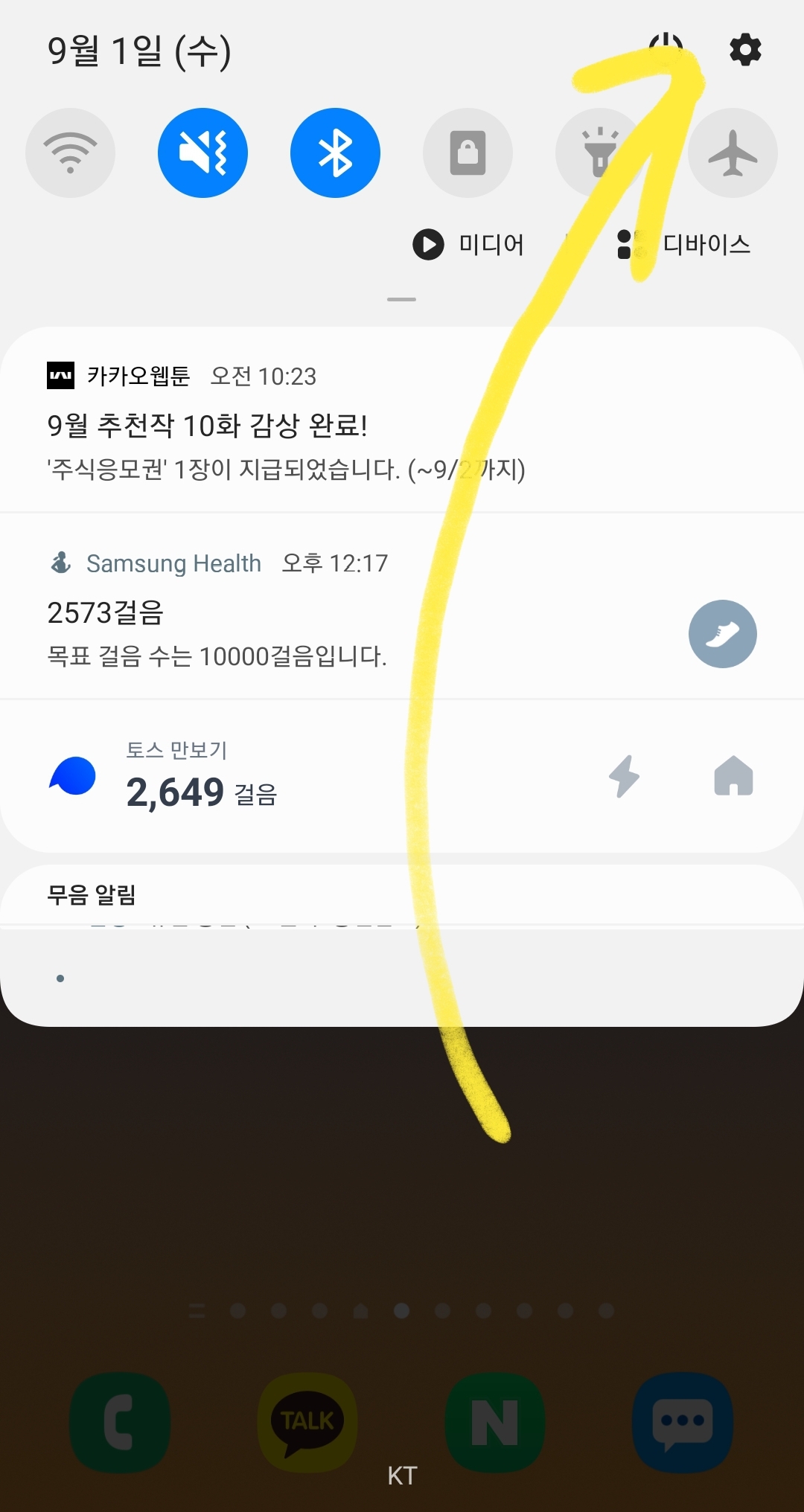


3.세번째로, 터치민감도 에서 -> 터치치민감도 토글 버튼을 회색에서 아래와 같이 파란색으로 활성화 시켜주시면
우리가 원하는 터치민감도 설정이올라갑니다.
화면보호용 커버를 사용할때도 터치가 입력이 잘 되도록 터치 민감도를 높일수 있습니다.
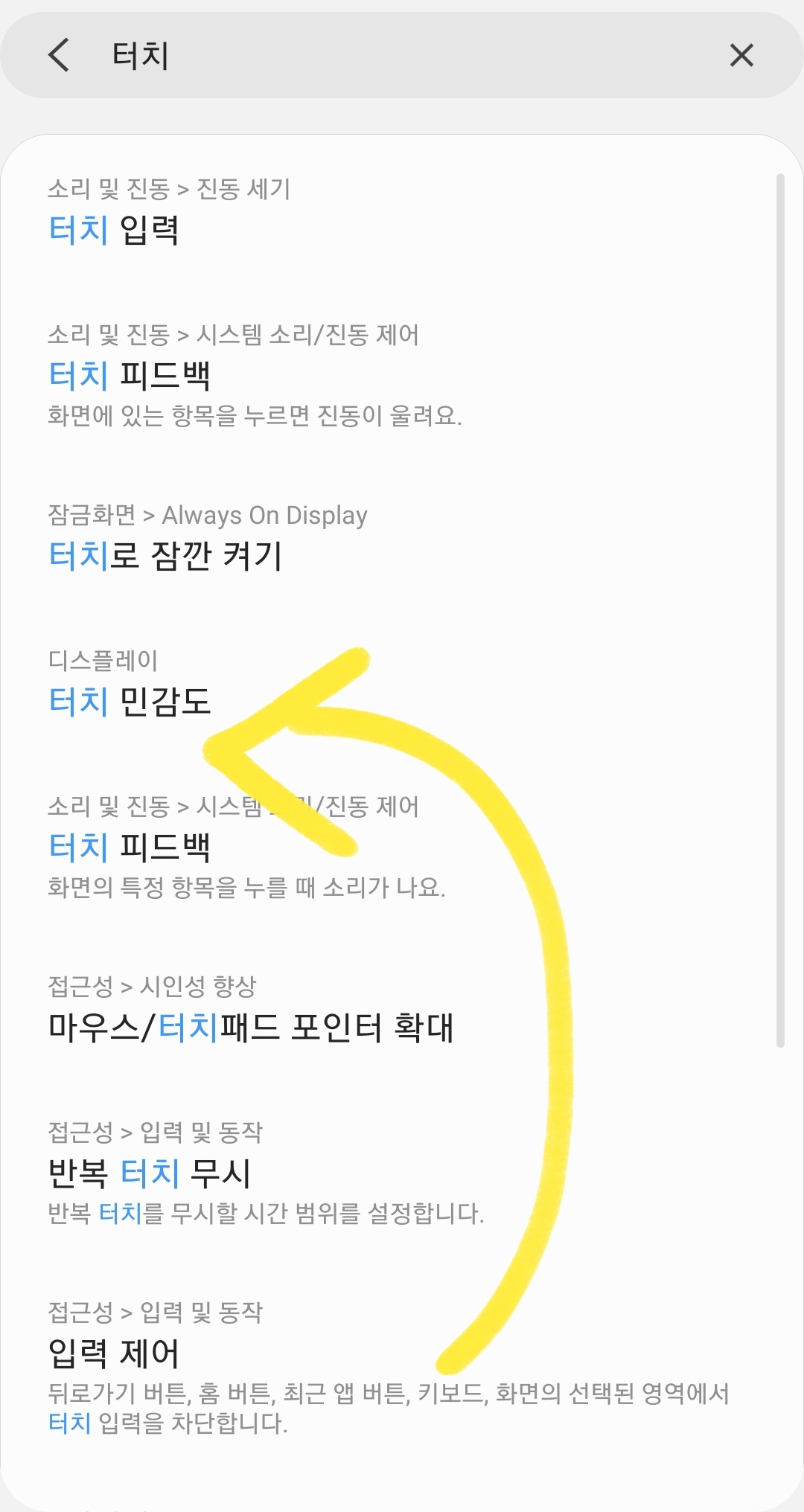

추가정보 : 삼성갤럭시 시리즈 터치화면 조작하기 정보 및 주의사항

<터치 주의사항>
전기가 흐르는 물질이 터치 화면에 닿지 않도록 주의하세요. 정전기 등의 전기적 자극으로 인해
올바르게 동작하지 않거나 터치 화면이 고장 날 수 있습니다.
• 터치 화면을 손가락 끝으로 강하게 누르거나 끝이 뾰족한 물체로 누르지 마세요. 터치 화면이
손상되거나 고장 날 수 있습니다.
• 오랜 시간 화면 일부 또는 전체에 고정된 화면을 사용하지 마세요. 고정된 화면을 사용하면 잔상(
화면 열화) 또는 얼룩 현상이 발생할 수 있습니다.
터치 화면의 가장자리는 터치 인식이 끝나는 부분이므로, 해당 부분을 누를 때는 터치 화면이 제대로
동작하지 않을 수 있습니다.